Nopeusseurannan ottaminen käyttöön Life360:ssä ja tapoja ratkaista ongelmia
Oletko koskaan katsonut Life360:n nopeushälytyksiä ja ihmetellyt jos Life360:n nopeus on tarkka vai onko se vain yksi sovellus, joka liioittelee ajotottumuksiani? Käyttäjien, jotka ovat huolissaan teini-ikäisistä kuljettajista ja henkilöiden, jotka haluavat ymmärtää seurannan tarkkuuden, on arvioitava Life360:n nopeudenvalvontaominaisuuksien tarkkuus. Tarjoavatko Life360-sovellusten nopeudenseurantatoiminnot tarkat nopeusmittaukset todellisista ajonopeuksista? Seuraava artikkeli selittää Life360:n nopeudenmittausjärjestelmän ja tutkii elementtejä, jotka voivat haitata sen tietojen tarkkuutta ja luotettavuutta.
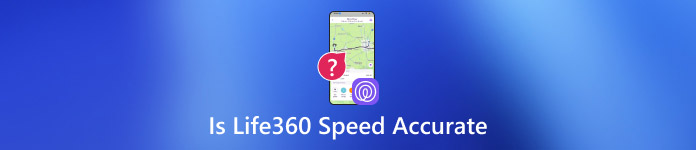
Tässä artikkelissa:
Osa 1. Onko Life360:n nopeus tarkka
Kun tarkastelet ajonopeuttasi Life360:ssä, uskotko, että lähetys vastaa ajoneuvosi kulkua? Life360-nopeusmittauksen tarkkuus herättää epäilyksiä käyttäjissä, jotka ovat riippuvaisia sovelluksesta henkilökohtaisessa ja perheen ajonvalvonnassa. Jotkut huomaavat pieniä eroja autonsa nopeusmittariin verrattuna, kun taas toiset kokevat, että Life360 ei näytä nopeutta, mikä tekee liikkeen johdonmukaisesta seuraamisesta haastavaa. Kun oppii kuinka Life360 laskee nopeutta ja tunnistaa sen tarkkuuteen vaikuttavat elementit, käyttäjät voivat analysoida sovelluksesta saatuja tietoja tehokkaammin.
Kuinka Life360 laskee nopeuden?
Life360:n nopeuslaskelma käyttää GPS-seurantaa tietyn ajanjakson aikana kuljetun kokonaismatkan mittaamiseen. Nopeuslaskenta perustuu reaaliaikaisten sijaintitietojoukkojen ja niihin liittyvien aikaleimaarvojen seurantaan. GPS-signaalin voimakkuus, puhelimen asetukset ja Internet-yhteys vaikuttavat Life360:n nopeusmittausten tarkkuuteen. Käyttäjät voivat odottaa luotettavaa nopeuden seurantaa Life360:ssä paitsi silloin, kun tapahtuu ajoittaisia virheitä. Jos Life360:n nopeus ei näy, sijaintiasetusten säätäminen tai vahvan GPS-signaalin varmistaminen voi auttaa palauttamaan tarkkuuden, mutta kun käyttäjä sammuttaa Life360 nopeuden, et voi seurata niitä.
Osa 2. Miksi Life360 ei näytä nopeutta ja vianmääritystä
Life360:n nopeusseurannan toimintahäiriö on tullut sinulle huolenaiheeksi, vaikka siinä ei ole näkyviä merkkejä toimimisesta. Life360-käyttäjät kohtaavat merkittäviä vaikeuksia, koska heidän tilinsä eivät näytä nopeustietoja, mikä aiheuttaa ongelmia, kun käyttäjät tarvitsevat ajoennätystietoja. Erilaiset GPS-ongelmien, puhelimen asetusten ja sovelluksen määritysvaihtoehtojen yhdistelmät voivat johtaa ongelmaan. Onneksi on olemassa tapoja korjata se, mukaan lukien kuinka ottaa nopeusseuranta käyttöön Life360:ssä tarkan nopeusraportoinnin varmistamiseksi.
Miksi Life360 ei näytä nopeutta?
1. Nopeudenseuranta on poistettu käytöstä
Life360-sovellus tarjoaa vakiona Drive Detection -toiminnon, joka valvoo nopeutta, vaikka nopeusvaihtoehto poistetaan käytöstä, jos käyttäjät kytkevät sen pois päältä manuaalisesti tai sovelluspäivitysten kautta. Kun sinä tai joku muu piirin jäsen sammutat nopeuden seurannan sovelluksessa, Life360 lopettaa matkan nopeustietojen tallentamisen.
2. Sijainti- ja liikelupa
Life360:n nopeuden mittaus vaatii luvan käyttää GPS-ominaisuuksia ja liiketunnistimen ominaisuuksia. Kun iPhonen käyttäjä määrittää sovelluksen sijainnin käyttöoikeuden asetukseksi "Sovelluksen käytön aikana" tai jos liikkeen käyttöoikeudet on poistettu käytöstä, Life360 ei pysty seuraamaan nopeutta tehokkaasti. Jotkut käyttöjärjestelmäkokoonpanot asettavat rajoituksia lepotilassa toimivien sovellusten toiminnalle.
3. Virransäästötila tai virransäästötila
Useimmat nykyiset älypuhelimet sisältävät sisäänrakennettuja ominaisuuksia, jotka rajoittavat GPS-toimintoja virransäästötoimenpiteenä. Akunsäästö Android-laitteille tai virransäästötila iPhoneissa voi estää Life360:a tallentamasta nopeustietoja vähentämällä sijaintipäivityksiä. Tämä ongelma saattaa aiheuttaa viivettä ja nopeustietojen puuttumista.
4. Heikko GPS-signaali ja hidas Internet-yhteys
Life360 havaitsee nopeuden reaaliaikaisen GPS-seurannan avulla, joten heikko signaalinvoimakkuus saattaa aiheuttaa tietojen virheellisen tallentamisen. GPS-yhteytesi vakaus kärsii ajaessasi tunneleissa ja kaupunkialueilla, joissa on korkeita rakennuksia tai maaseutualueita, joissa verkon peitto on heikko, mikä voi aiheuttaa nopeusraporttien jäämisen huomaamatta.
5. Life360:n vanhentunut versio
Sovelluksessa saattaa esiintyä ratkaisemattomia järjestelmävirheitä ja käyttöjärjestelmän yhteensopivuusongelmia, jos et ole päivittänyt Life360:tä äskettäin. Sovelluksen päivittäminen voi ratkaista nopeudenseuranta-ongelmia, joita joskus ilmenee sitä käytettäessä. Tietojen vioittumiseen tai tallennuskapasiteettiongelmiin johtavat sovellusvälimuistiongelmat voivat aiheuttaa virheitä nopeustietojen näyttämisessä.
Life360:n ongelman vianmääritys?
Ratkaisu 1: Aseman tunnistuksen on oltava käytössä
Ennen kuin yrität mitään muuta, varmista, että seurantahenkilösi on ottanut Ajotunnistuksen käyttöön. Tämän ominaisuuden avulla Life360 tunnistaa matkat ja tallentaa siten nopeustietoja. Avaa Life360, mene osoitteeseen asetukset, löytää Aseman tunnistus, ja käännä se PÄÄLLÄ. Varmista, että tämä on PÄÄLLÄ kaikille piirisi jäsenille tarkkaa seurantaa varten.
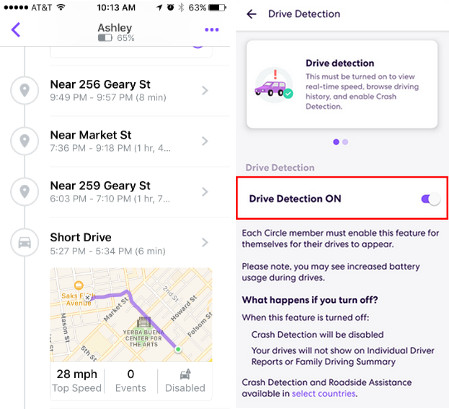
Ratkaisu 2: Tarkista Life360-jäsenyyssuunnitelmasi
Nopeusseuranta ja yksityiskohtaiset kuljettajaraportit ovat saatavilla vain tietyissä Life360-jäsentasoissa. Jos sinulla on ilmainen tai peruspaketti, saatat joutua päivittämään, jotta voit avata täydelliset nopeudenseurantaominaisuudet. Voit tarkistaa tai päivittää siirtymällä Life360-sovelluksen kohtaan Circle > Jäsenyys, valitsemalla suunnitelmasi ja aloittamalla ilmaisen kokeilujakson, jos mahdollista.
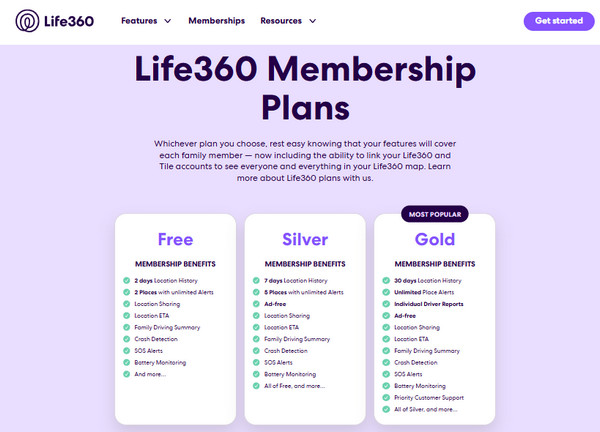
Ratkaisu 3: Pyri saavuttamaan vähimmäisnopeusrajoitus
Life360 ei joskus pysty valvomaan hitaita ajoneuvoja tai nopeita matkoja. Sovellus suodattaa nopeudet alle 15-24 mph ja matkat alle 0,5 mailia välttääkseen epätarkkuutta. Siksi, jos ajat paljon pysähdyksiä ja menoja, sovellus ei ehkä pysty kirjaamaan nopeuttasi.
Ratkaisu 4: Paranna GPS- ja Internet-yhteytesi puhelimessa
Life360 vaatii vahvan GPS-signaalin ja toimivan Internet-yhteyden nopeuden tarkkaa seurantaa varten. Jos GPS-signaali on heikko, yritä päästä avoimelle alueelle välttääksesi häiriöitä rakennuksista tai tunneleista. Varmista lisäksi, että puhelimesi on kytketty päälle Wi-Fi- tai mobiilidatalle, ja kytke lentokonetila päälle ja pois päältä palauttaaksesi verkon tarvittaessa.
Ratkaisu 5: Pidä puhelimesi akku 10%:n yläpuolella
Jos puhelimesi akku on vähissä, Life360 saattaa keskeyttää taustatoiminnan säästääkseen virtaa, mikä voi pysäyttää nopeuden seurannan. Tämän estämiseksi varmista, että laitteesi latautuu yli 10%:n tai liitä se laturiin ajon aikana jatkuvan valvonnan ylläpitämiseksi.
Ratkaisu 6: Anna Life360:n toimia taustalla
Jos Life360 ei voi toimia taustalla, nopeuden seuranta saattaa pysähtyä, kun suljet sovelluksen. Voit ratkaista tämän siirtymällä kohtaan asetukset > Kenraali > Sovelluksen päivitys taustalla, etsi Life360 ja ota se käyttöön. Varmista, että Life360 ei ole asetettu lepotilaan Androidissa, jotta sovellus ei sulkeudu automaattisesti.
Ratkaisu 7: Poista virransäästötila käytöstä
Kun virransäästötila iPhonessa tai virransäästötila Androidissa on aktivoitu, sovellukset eivät välttämättä toimi kunnolla, mikä voi johtaa Life360:n pysäytysnopeuden seurantaan. Voit korjata tämän siirtymällä osoitteeseen asetukset > Akku ja käännä Virransäästötila OFF. Poista virransäästötila käytöstä, jotta sovellus toimii tarkoitetulla tavalla Androidissa.
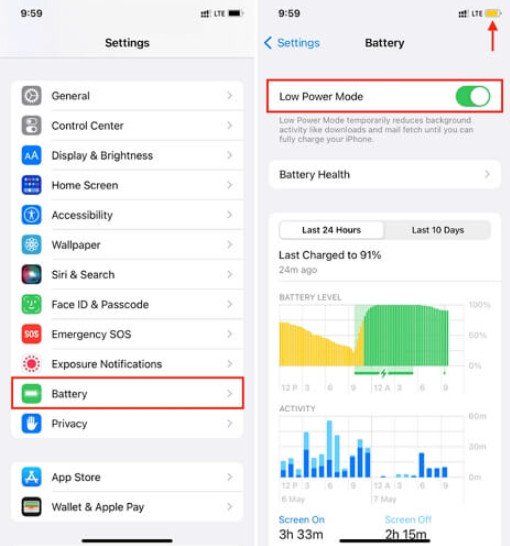
Osa 3. Voitko piilottaa nopeudesi Life360:ssä ilman ilmoitusta?
Miksi Life360 ei näytä nopeutta? Käyttäjät käyttävät todennäköisesti kolmannen osapuolen työkalua piilottaakseen sijaintinsa, kuten imyPass iLocaGo. Se on huijaustyökalu, joka on suunniteltu muokkaamaan käyttäjän sijaintia samalla kun se muuttaa nopeutta, jotta se tuntuu kävelyltä tai ajamiselta. Voit säätää sen nopeutta manuaalisesti, mikä tekee siitä ihanteellisen, ettei sitä havaita tai piilota todellista nopeuttasi. Opi tekemään se alla olevan opetusohjelman avulla.
Lataa nyt tietokoneellesi sopiva versio napsauttamalla painiketta ja asentamalla sovellus ennen sen käynnistämistä. Yhdistä sen jälkeen puhelin, jossa tilisi on yhdistetty Life360:een, tietokoneeseen.
Merkitse rasti Yhden luukun tila käyttää sitä ja muokata liikenopeuttasi, jotta kukaan ei voi tietää nykyistä nopeuttasi.
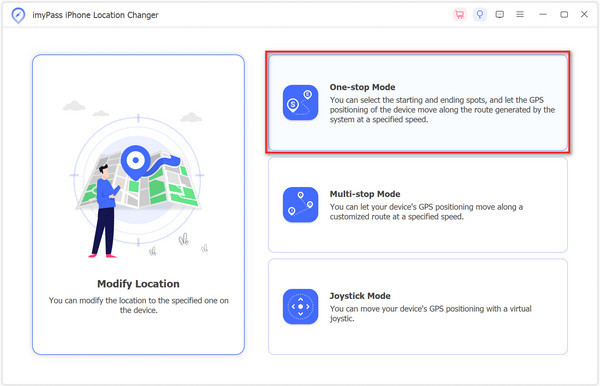
Aseta uudessa käyttöliittymässä haluamasi nopeus sekä aloitus- ja päätepiste kartalla, napsauta Käytä tätä sivustoaja napsauta Aloita Liikkuminen. Sen avulla sinulla on poisti sijainnin Life360:stä teeskentelemällä sitä.
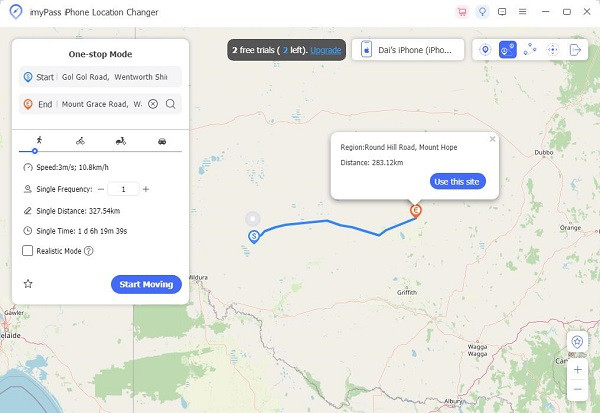
Johtopäätös
Life360 nopeuden seuranta on tärkeä ominaisuus, joka on aktivoitava Circle of Life360:ssä. Sen tarkkuus riippuu muiden siihen kytkettyjen loppukäyttäjien tilanteesta. Tässä olevat tiedot osoittavat sen korjaamisen eri näkökohdat ja syyt, miksi se ei näy.
Kuumia ratkaisuja
-
GPS-sijainti
- Parhaat Pokemon Go -paikat koordinaatteilla
- Laita sijaintisi pois päältä Life360:ssä
- Väärennä sijaintisi Telegramissa
- Arvostelu iSpoofer Pokemon Go -sovelluksesta
- Aseta virtuaaliset sijainnit iPhonessa ja Androidissa
- PGSharp-sovelluksen arvostelu
- Vaihda sijaintia Grindrissä
- Katsaus IP Location Finderista
- Vaihda Mobile Legends -sijaintia
- Vaihda sijaintia Tiktokissa
-
Avaa iOS
-
iOS-vinkkejä
-
Avaa Android

